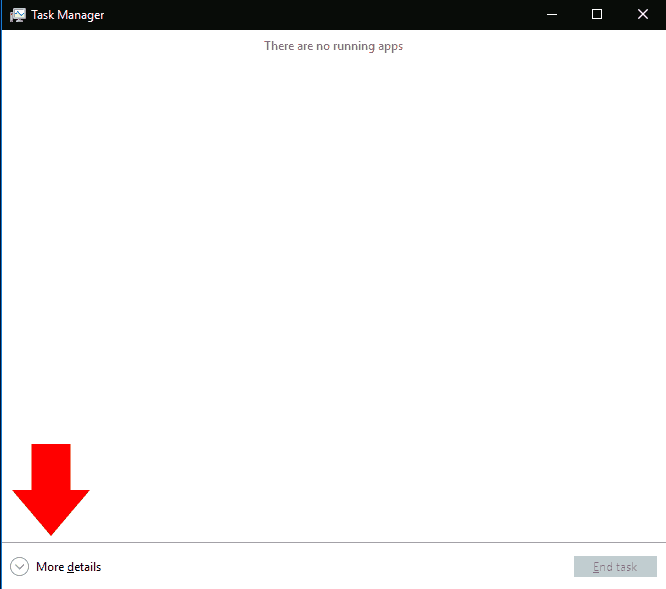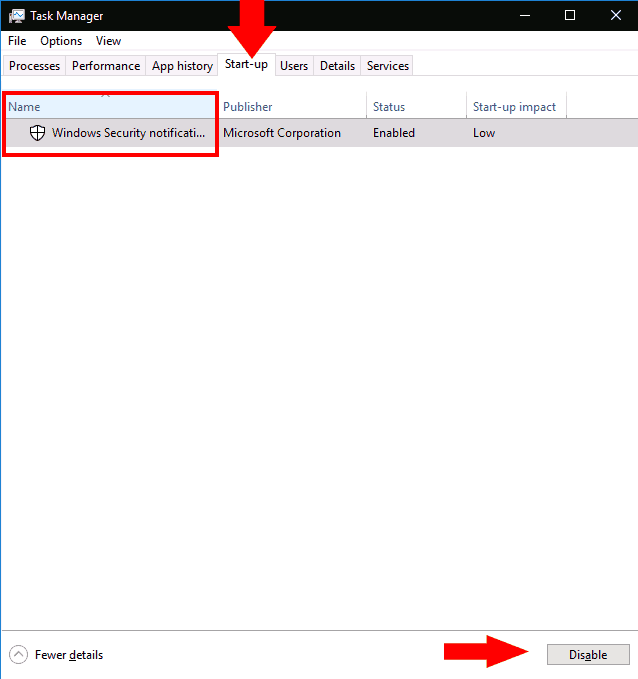Les programmes Windows peuvent être enregistrés pour s’exécuter automatiquement au démarrage. Dans le cas des applications que vous enregistrez vous-même, vous les verrez généralement apparaître quelques secondes après votre connexion. Cependant, les programmes que vous installez peuvent également s’enregistrer en tant qu’applications de démarrage, ce qui est particulièrement courant pour les logiciels antivirus et les utilitaires matériels de l’appareil.
Il est facile de vérifier combien de programmes de démarrage vous avez actifs. Vous pouvez désactiver ceux que vous ne souhaitez pas charger automatiquement, ce qui pourrait améliorer les performances du système après avoir allumé votre PC.
Commencez par ouvrir le Gestionnaire des tâches (le raccourci clavier Ctrl+Maj+Échap est le moyen le plus rapide d’y accéder). Si le Gestionnaire des tâches s’ouvre dans sa vue simplifiée, appuyez sur le bouton « Plus de détails » en bas de la fenêtre pour passer à l’écran avancé.
En haut de la fenêtre du Gestionnaire des tâches, cliquez sur l’onglet « Démarrage ». Ici, vous verrez une liste de tous les programmes de démarrage enregistrés sur votre système. Chaque application avec un statut « Activé » démarrera automatiquement après vous être connecté à votre PC.
Vous pouvez afficher le nom et l’éditeur de chaque application, ainsi qu’une estimation de « l’impact sur le démarrage ». Cela fournit une estimation en langage clair de la pénalité de performance de l’application lors du démarrage de votre PC. Vous voudrez peut-être envisager de désactiver toutes les applications ayant un impact de démarrage « élevé ».
Désactiver une application ne pourrait pas être plus simple – cliquez simplement sur son nom dans la liste, puis appuyez sur le bouton « Désactiver » en bas de la fenêtre du Gestionnaire des tâches. À l’avenir, vous pourrez l’activer à nouveau en revenant à cet écran, en cliquant sur son nom et en appuyant sur « Activer ».
Enfin, il convient de noter que vous pouvez afficher beaucoup plus d’informations sur vos programmes de démarrage à l’aide du Gestionnaire des tâches. Cliquez avec le bouton droit sur les en-têtes de colonne en haut du volet Démarrage pour afficher une liste de champs supplémentaires que vous pouvez ajouter à la fenêtre. Ceux-ci incluent la quantité de temps CPU que le programme utilise au démarrage (« CPU au démarrage ») et comment il a été enregistré en tant que programme de démarrage (« Type de démarrage »).
FAQ
Comment fermer tous les programmes à la fois dans Windows 10 ?
Fermer tous les programmes ouverts Un ensemble peu connu de frappes fermera tous les programmes actifs en un rien de temps. Appuyez sur Ctrl-Alt-Suppr puis sur Alt-T pour ouvrir l’onglet Applications du Gestionnaire des tâches. Presse…
Comment empêcher les programmes de se charger automatiquement dans Windows 10 ?
Dans les anciennes versions de Windows, vous ouvriez l’outil de configuration système (msconfig) pour afficher et désélectionner tous les programmes que vous vouliez arrêter de charger automatiquement. Dans Windows 10, vous passez par l’écran Paramètres ou le Gestionnaire des tâches. Voici comment gérer les applications de démarrage indésirables.
Comment arrêter l’exécution d’un programme au démarrage ?
Pour empêcher un programme Windows de s’exécuter au démarrage : Lancez le Gestionnaire des tâches (raccourci clavier Ctrl+Maj+Échap). Si le Gestionnaire des tâches s’ouvre en vue simple, cliquez sur « Plus de détails » en bas de la fenêtre. Cliquez sur l’onglet « Démarrage » en haut de la fenêtre du Gestionnaire des tâches. Recherchez le nom de l’application que vous souhaitez désactiver dans la liste.
Comment vérifier si un programme s’exécute sous Windows 10 ?
Cliquez avec le bouton droit sur n’importe quelle zone vide de la barre des tâches dans Windows 10. Dans le menu contextuel, cliquez sur la commande du Gestionnaire des tâches. Dans la fenêtre du Gestionnaire des tâches, cliquez sur l’onglet Démarrage (vous devrez peut-être d’abord cliquer sur Plus de détails). Vous verrez une liste de toutes les applications qui démarrent automatiquement à chaque chargement de Windows.
Comment désactiver certains programmes dans Windows 10 ?
Vous pouvez désactiver ceux que vous ne souhaitez pas charger automatiquement, ce qui pourrait améliorer les performances du système après avoir allumé votre PC. Commencez par ouvrir le Gestionnaire des tâches (le raccourci clavier Ctrl+Maj+Échap est le moyen le plus rapide d’y accéder).
Comment fermer rapidement tous les programmes de mon ordinateur ?
MISE À JOUR en mai 2019 : Il existe un bien meilleur moyen de fermer rapidement et facilement tous les programmes en cours d’exécution. Sous Windows 10, ouvrez l’écran Alt + Tab, utilisez les touches fléchées ou les touches de tabulation pour sélectionner/concevoir le programme que vous souhaitez fermer, puis appuyez sur la touche Suppr.
Comment fermer rapidement plusieurs applications dans Windows 10 ?
Fermer les applications est la meilleure solution pour fermer rapidement plusieurs applications dans Windows. Utilisez cet outil pour nettoyer immédiatement le bureau en fermant ou en minimisant toutes les applications et fenêtres en un seul clic. Fermer les applications libère beaucoup de temps lorsqu’il s’agit d’éteindre votre PC pour la journée.
Comment fermer toutes les fenêtres en même temps dans Windows 10 ?
Pour y accéder, faites un clic droit ou appuyez longuement sur l’icône d’une application ouverte dans la barre des tâches. Appuyez ensuite sur l’option Fermer la fenêtre affichée en bas du menu contextuel. Si plusieurs fenêtres de la même application sont ouvertes, l’option en bas s’appelle « Fermer toutes les fenêtres » à la place.
Fermez-vous manuellement les programmes de la barre des tâches avant de fermer ?
Si vous êtes comme la plupart des utilisateurs de Windows, vous avez probablement des dizaines de programmes et de fenêtres en cours d’exécution dans la barre des tâches, et fermez manuellement ces programmes et fenêtres avant d’éteindre votre PC.
Comment empêcher les applications Windows 10 de se lancer au démarrage ?
Désactiver Commencez applications dans les fenêtres Réglages. Commencez paramètres dans les fenêtres 10. Allez dans Paramètres > applications > Commencez pour afficher une liste de tous applications qui peut Commencez automatiquement et déterminer lequel doit être désactivé. Vous pouvez trier la liste par nom, statut ou Commencez impact. Un interrupteur à côté de chaque application indique un état On ou Off pour vous indiquer si ou …
Comment identifier quels programmes de démarrage peuvent être désactivés en toute sécurité ?
Comment désactiver les programmes de démarrage dans Windows 10
- Localiser et exécuter le gestionnaire de tâches Je connais au total 6 façons de localiser et d’exécuter l’outil Gestionnaire de tâches. …
- Lancement du gestionnaire de tâches Bon, nous venons de localiser le gestionnaire de tâches. Commençons maintenant. …
- Désactiver les programmes de démarrage
Comment empêcher les programmes de démarrer automatiquement ?
Pour supprimer une entrée de démarrage du registre :
- Appuyez sur Win -r. …
- Pour enregistrer une copie de sauvegarde du registre, dans le menu Fichier, sélectionnez Exporter… …
- Pour développer HKEY LOCAL MACHINE, cliquez sur le + (signe plus) à gauche.
- Développez l’arborescence LOGICIEL. …
- Mettez en surbrillance le dossier Exécuter. …
- Mettez en surbrillance le ou les programmes dont vous souhaitez empêcher le démarrage automatique, puis appuyez sur la touche Suppr. …
Comment désactiver les programmes de démarrage dans Windows 10 ?
Comment empêcher les applications Windows 10 de se lancer au démarrage
- Désactivez les applications de démarrage dans les paramètres Windows. Ouvrez Paramètres > Applications > Démarrage pour afficher une liste de toutes les applications qui peuvent démarrer automatiquement et déterminer lesquelles doivent être désactivées.
- Désactivez les applications de démarrage dans le Gestionnaire des tâches. …
- Recherchez une application. …
- Applications du gestionnaire. …
Comment vérifier si un programme s’exécute au démarrage ?
Dans le menu contextuel, cliquez sur la commande du Gestionnaire des tâches. Dans la fenêtre du Gestionnaire des tâches, cliquez sur l’onglet Démarrage (vous devrez peut-être d’abord cliquer sur Plus de détails). Vous verrez une liste de toutes les applications qui démarrent automatiquement à chaque chargement de Windows.